电脑液晶显示器出现了黑边怎么办
关于电脑液晶显示器出现了黑边的问题,可能还有些网友不太清楚该怎么办,那么下面就由小编来给你们说说电脑液晶显示器出现黑边的解决方法吧,希望可以帮到你们哦!
电脑液晶显示器出现了黑边的解决方法一:
1、在桌面上单击鼠标右键,选择菜单中的“屏幕分辨率”,如下图所示:
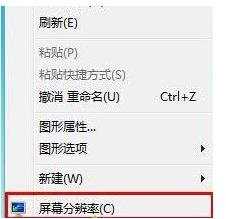
2、打开屏幕分辨率页面后,在分辨率设置下拉框中,将分辨率调节到最高(推荐),然后点击“确定”按钮,如下图所示:

3、接着会弹出一个窗口询问是否保存显示设置,我们点击“保存更改”按钮即可,如下图所示:

电脑液晶显示器出现了黑边的解决方法二:
显示器两边出现黑边,是显示画面不能满屏显示。
原因分析:显示器作为电脑的图像输出设备,拥有自己的分辨率模式。当设置好显卡分辨率后,显示器接收到显卡送来的视频信号,会根据显卡分辨率设置要求,自动根据自己的分辨率模式 进行匹配,然后显示出最终画面。显示器对VGA接口送来的模拟信号没有最低要求。
但是如果使用的是显示器的高清接口,如dvi 或者HDMI接口,显示器会要求显卡输出的视频信号分辨率最低必须达到一定数值。当显卡设置的分辨率比显示器要求输出的最低分辨率低时,这时显示器显示出的画面就无法满屏显示。当显卡输出的分辨率大于显示器的能够支持的最高分辨率时,显示器会提示超出显示范围,转入休眠待机模式。

通过以上分析,应该是显卡分辨率设置输出低于显示器要求的分辨率,才出现画面无法满屏显示。因此,调高显卡分辨率到显示器的最低要求时,画面即可满屏显示。
显卡分辨率设置方法:以WIN7为例:
1、右击桌面空白处,在弹出的菜单中选择“分辨率”,进入分辨率设置对话框。
2、在上图红色框选处,点击旁边的黑色小三角,展开分辨率下拉列表,从中选择合适的分辨率。
3、保存修改。退出。
4、为了能让显示器更好的匹配显卡设置的分辨率,在设置好显卡的分辨率时,可在显示器的按键中找到“AUTO”按键,(注:不同的显示器标注有所不同)按一下,会激活显示器自动调整功能,使显示器自动调整显示画面到最佳显示状态,包括自动调整亮度、对比度、色彩、清晰度等等显示参数。

电脑液晶显示器出现了黑边怎么办的评论条评论